建立推播式行銷動態客戶細分
設計任何行銷作品時,最先而且是最重要的決策之一就是選擇適當的對象。 唯有在知道對象之後,才能夠針對該人員群組量身訂製最具吸引力的訊息。
在 Dynamics 365 Customer Insights - Journeys 中,您將設定客戶細分的集合,這些客戶細分的定義方式是使用類似您已經用來描述客戶群組的條件,例如「住在舊金山、年齡 40 歲以上的女性葡萄酒愛好者」或是「來自北卡羅納州、在慶典期間造訪過我們攤位的手工啤酒愛好者」。然後,您將使用這些客戶細分來選擇行銷企畫 (例如電子郵件行銷廣告活動和客戶旅程) 的目標受眾。 像這些用一組規則和條件定義的客戶細分稱為動態客戶細分,因為這些客戶細分中的成員資格會不斷改變,而且會自動以您的資料庫中的資訊為基礎。 (靜態客戶細分是靠一次一個、明確加入連絡人的方式填入)。
在此練習中,您將用您可以讀取的電子郵件地址建立兩個虛構連絡人,然後設定包含這些連絡人的測試客戶細分。 這個測試區段在您稍後開始實驗使用客戶旅程時會很有用。
移至推播式行銷>客戶>連絡人。 這會帶您進入現有的連絡人清單。 在命令列上選取新增。
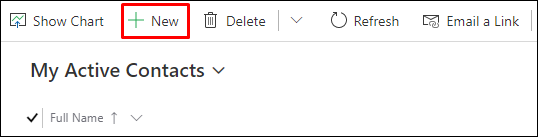
新連絡人頁面隨即開啟。
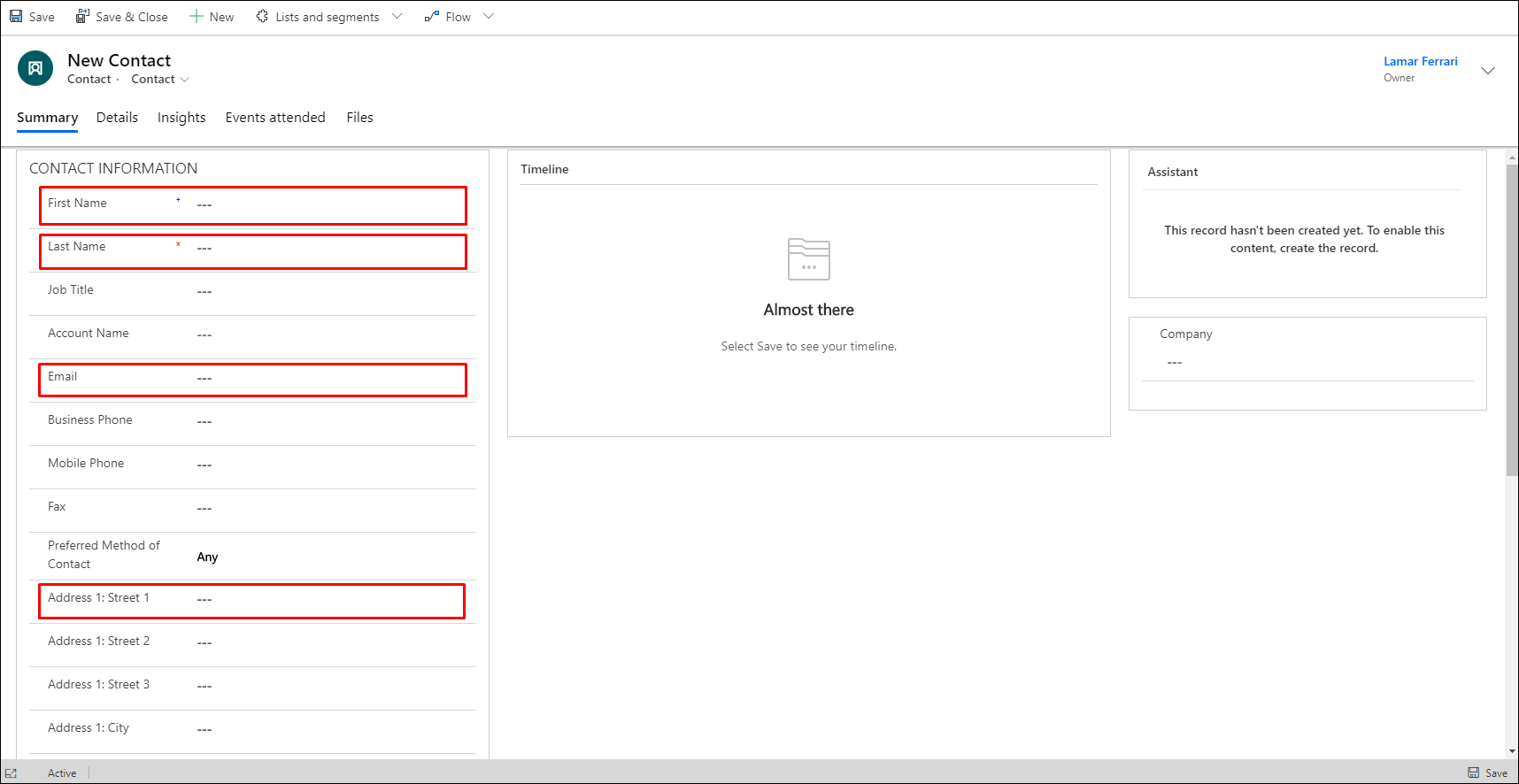
填寫下列欄位:- 名字:輸入虛構的名字。
- 姓氏:輸入虛構的姓氏。
- 電子郵件:輸入您自己的電子郵件地址 (或是您可以接收郵件的電子郵件地址)。
- 地址 1:市/鎮:輸入虛構的市/鎮 (在這個範例中,我們使用亞特蘭提斯)。 這會方便您建立只包含虛構連絡人的區段。
在命令列上,選取儲存後關閉。
建立第二個連絡人,類似您剛建立的連絡人。 使用相同的電子郵件地址和虛構市/鎮,但是使用不同名字和姓氏。
移至推播式行銷>客戶>客戶細分。 這會帶您進入現有的客戶細分清單。 在命令列上,選取新增。
新增將開啟下拉式功能表,可讓您選擇新增動態客戶細分或新增靜態客戶細分。 我們將建立一個客戶細分,找到來自我們虛構的城市亞特蘭蒂斯的所有連絡人。 因此,選取新增動態客戶細分。
隨即開啟客戶細分範本對話方塊;選取跳過以將其關閉並繼續前往新客戶細分畫面。
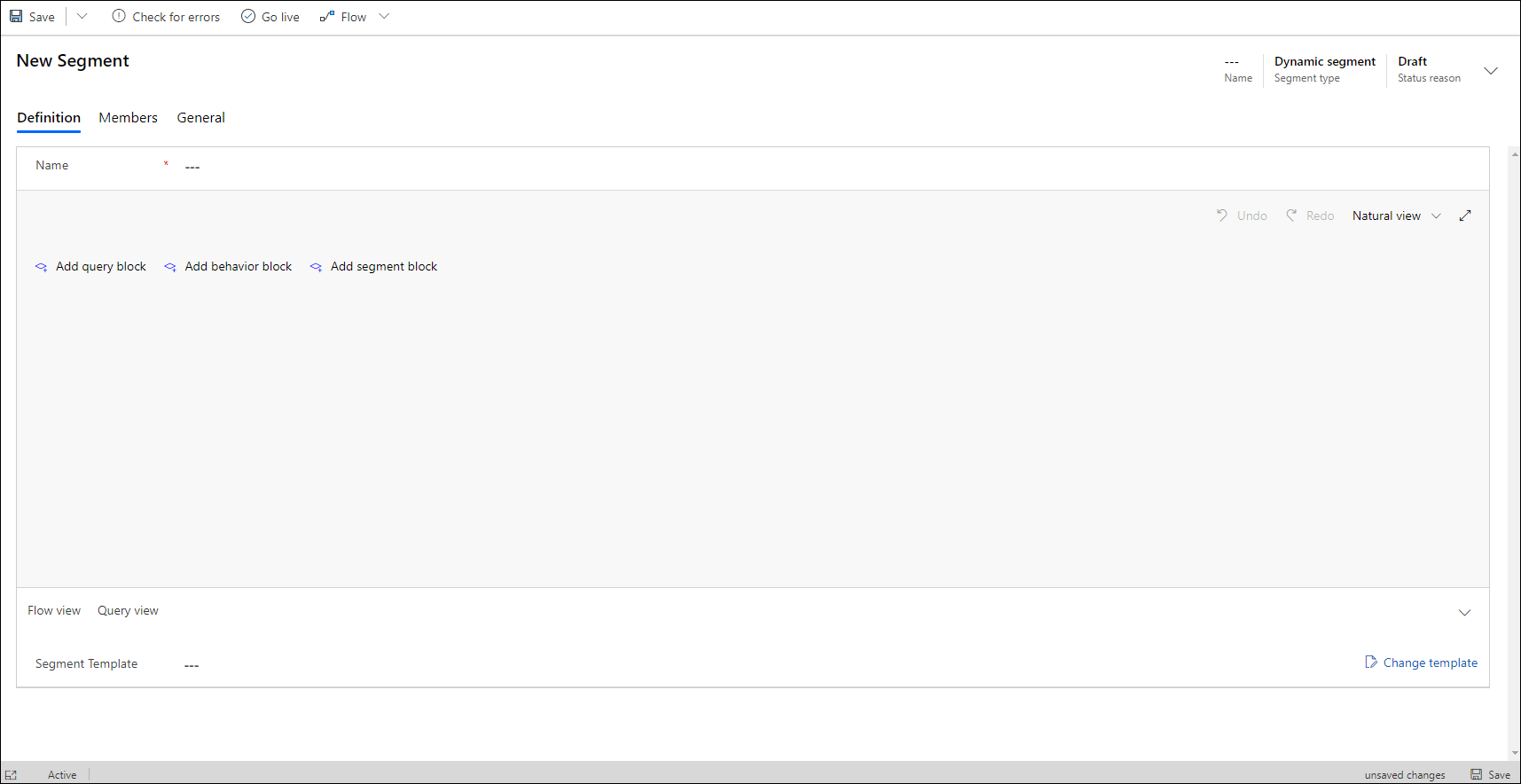
選擇新增查詢區塊以針對連絡人實體建立查詢。 藉由檢查查詢區塊最上方,下拉式清單上顯示的值,您可以看到查詢中的實體。
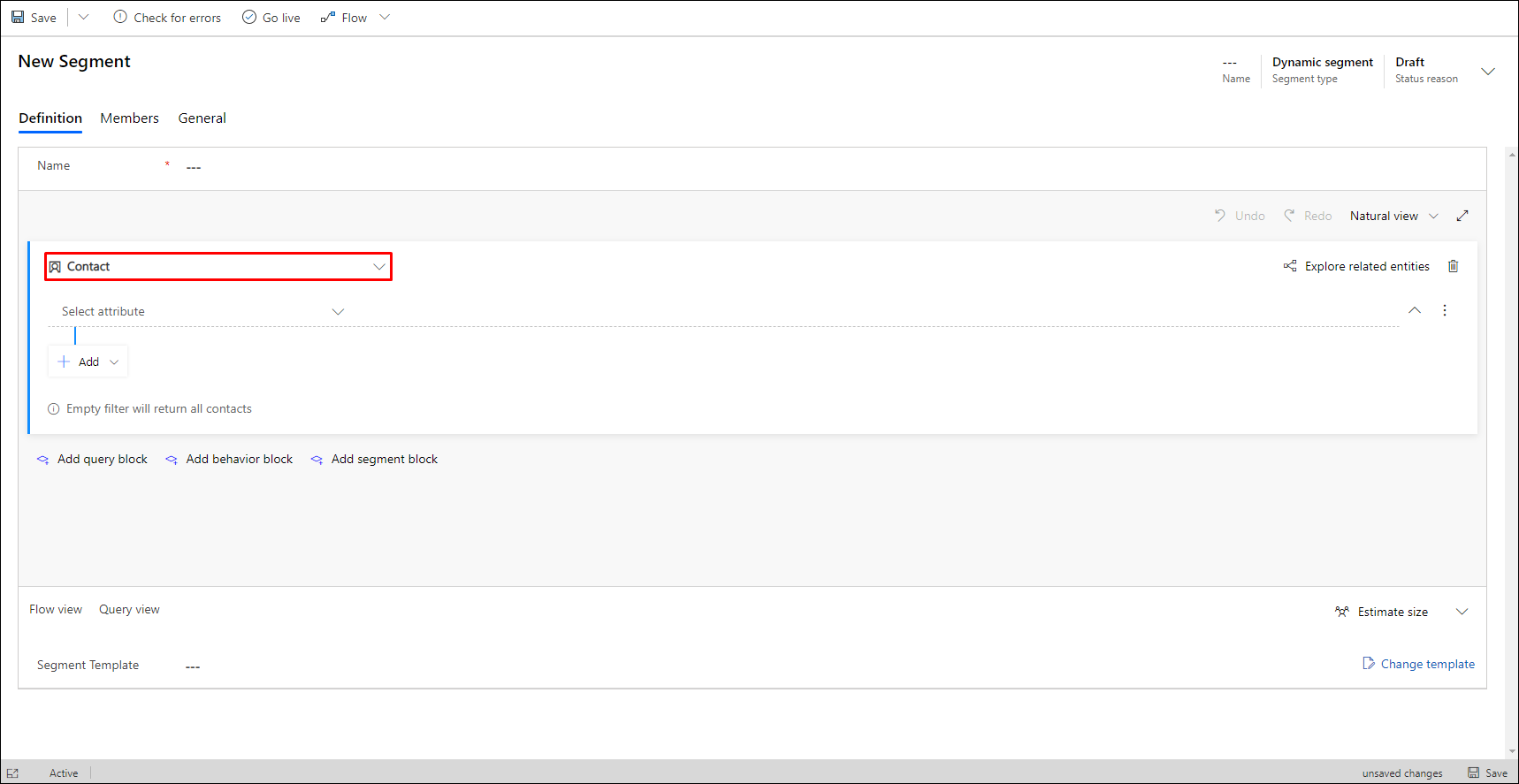
預設情況下,新查詢區塊使用新列建立基於連絡人的查詢。 您的客戶細分目前並沒有包含任何篩選 (子句列),這表示系統會找到資料庫的全部連絡人。 但我們只想找到剛建立新的測試連絡人,所以現在開始新增篩選。
列的開頭為包含幽靈文字選取屬性的欄位。 選取這個欄位,以開啟顯示連絡人實體上,所有可用屬性的下拉式清單。 然後輸入「市/鎮」以篩選清單,並且從清單上選擇地址 1:市/鎮。
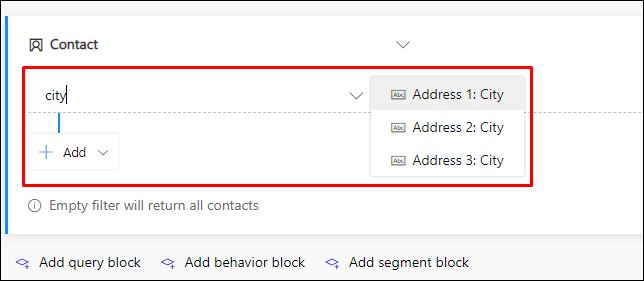
兩個新的下拉式清單目前以新增到列中。 將下一個下拉式清單設定保留為等於。 這是一個運算子,用以定義我們測試連絡人實體的地址 1:市/鎮中值的方式。 其他運算子包括包含、開頭為、包含資料等等,視您使用的值類型 (字串、數字、日期等等) 而定。
請選取第三個下拉式,包含幽靈文字輸入文字,然後輸入您為測試連絡人而選擇的虛構市/鎮名稱 (例如如果您選擇「亞特蘭提斯」,請輸入此名稱)。
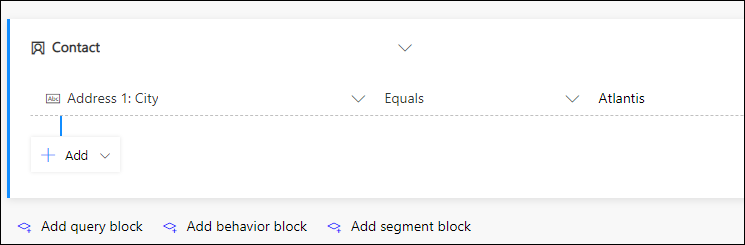
請選取查詢最上方的名稱欄位,然後幫客戶細分輸入名稱 (例如「亞特蘭提斯的連絡人」)。
請在命令列上選取儲存以儲存客戶細分,然後選取上線以發行客戶細分 (即使您已經儲存客戶細分,但必須將它發行後,您才可以在客戶旅程中使用它)。 Customer Insights - Journeys 會檢查區段是否有錯誤,並且報告找到的任何問題。 如果有報告的錯誤,請修正後再試一次。 如果未發現任何錯誤,則您的客戶細分會複製到行銷服務,由這個服務將客戶細分提供給客戶旅程使用。
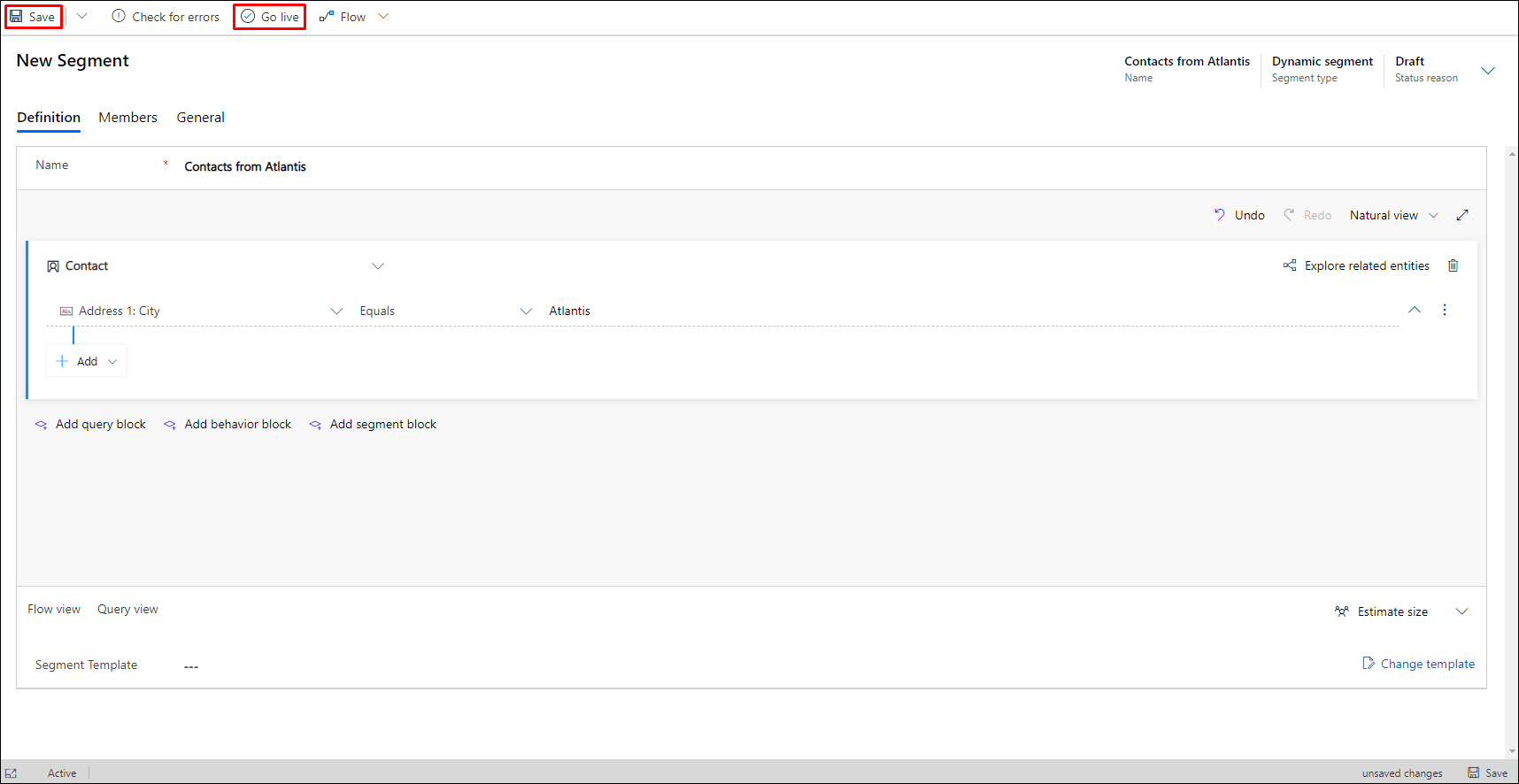
等待約一分鐘,然後請選取命令列上的重新整理,以重新整理頁面。 您現在應該會看到系統新增了成員索引標籤 (如果您沒有看到,請稍待片刻並嘗試重新整理一次,直到您看到索引標籤為止) 當成員索引標籤出現時,請開啟索引標籤並注意,客戶細分中會包括您稍早新增的兩位虛構連絡人。
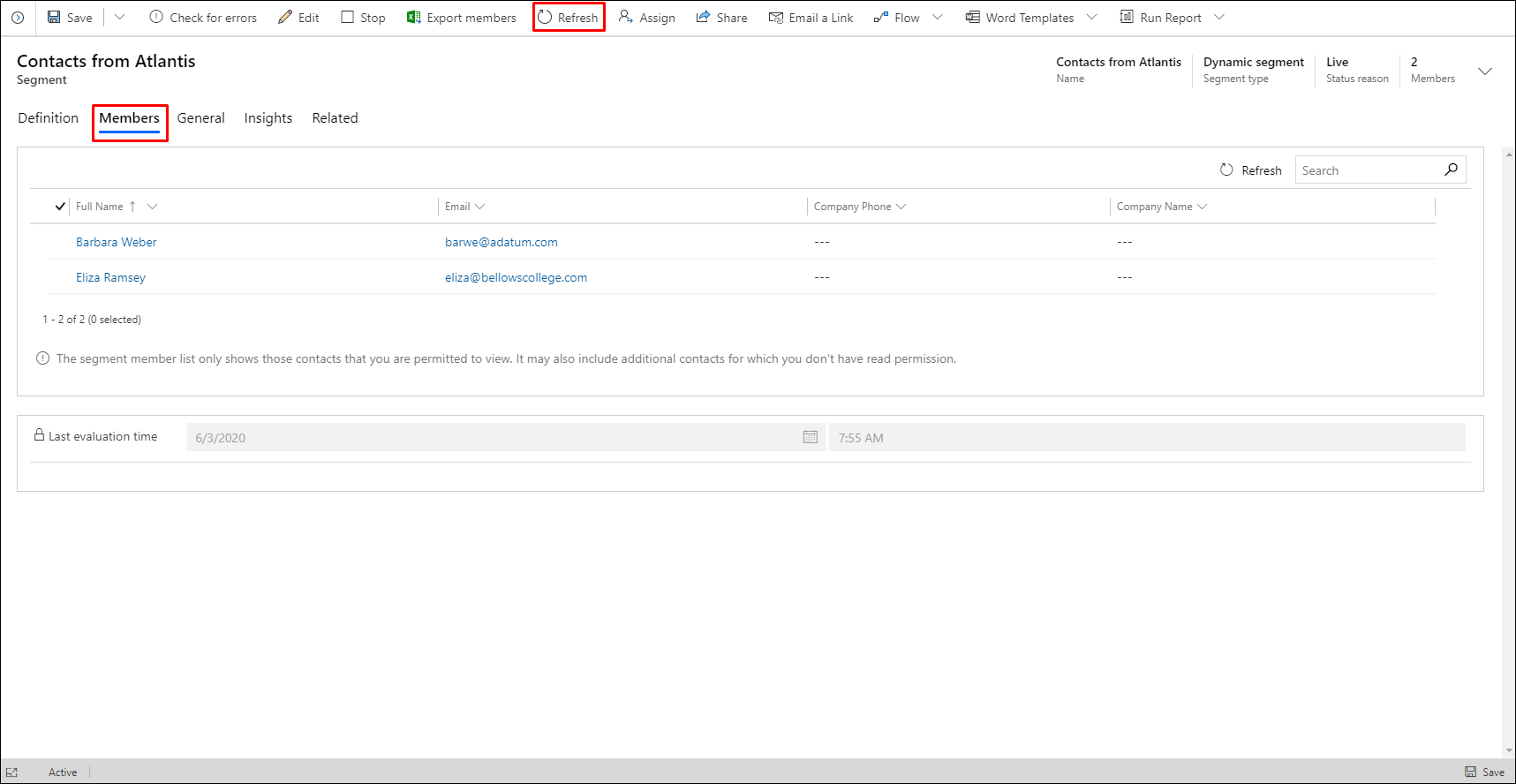
提示
您可以使用這裡的工具建立非常複雜的查詢,建立利用 AND 子句和 OR 子句結合的列和群組,並加入可以使用聯集、排除或交集運算子結合的更多查詢區塊。 您甚至可以用其他實體屬性為基礎進行查詢,但每項查詢必須最終以連絡人實體結尾,因為客戶細分必須總是以連絡人群組為主體。 雖然客戶細分不能包含潛在客戶或客戶紀錄,但您可以設計客戶細分,以尋找和這些類型紀錄相關的連絡人。 如需詳細資訊,請參閱使用客戶細分。